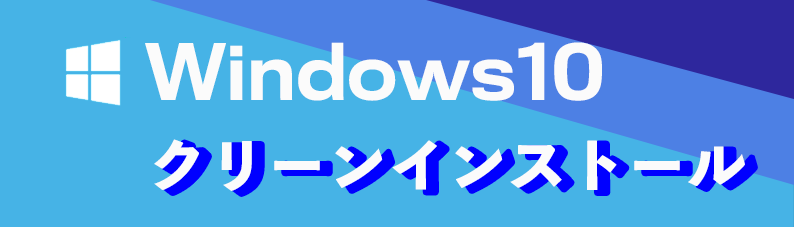
インストールメディアの作成(所要時間30分~2時間)
インストールメディアは、マイクロソフトが提供するツールで作成できます。
利用できるメディアは、USBメモリとDVDディスクです。本記事ではUSBメモリを使用します。
8GB以上の空き容量(推奨は空の状態)が必要です。
また、ダウンロードには30分~2時間ほど時間を要します。
(インストール対象PCと異なるPCを使用してインストールメディアを作成することが可能です)
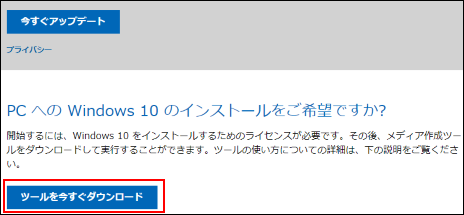
流れ
➀ツールのダウンロード
マイクロソフト「Windows10のダウンロード」ページ
「ツールを今すぐダウンロード」をクリックします。
➁ツール「MediaGreationTool」を実行
流れに沿って進めていきます。
「ライセンス条項」画面が開きますので「同意する」をクリックします。
➂実行する操作を選択
実行する操作を選んでくださいと画面が出たら「別のPCのインストールメディアを作成する」を選択します。
Windows10のダウンロードが始まります。
➃インストールメディアを作成
使用するメディアを選んでくださいと画面が出たら「USBフラッシュドライブ」を選択します。
次へを選択する前にUSBメモリを接続しておきましょう。
インストールメディアの作成が開始されます。「USBフラッシュドライブの準備ができました」と表示されれば作成完了です。
ライセンスの確認
インストール対象PCにて、プロダクトキーを確認し、控えておきます。
確認方法は、【スタート】ボタン → 【設定】 →【更新とセキュリティ】 → 【ライセンス認証】を選択します。
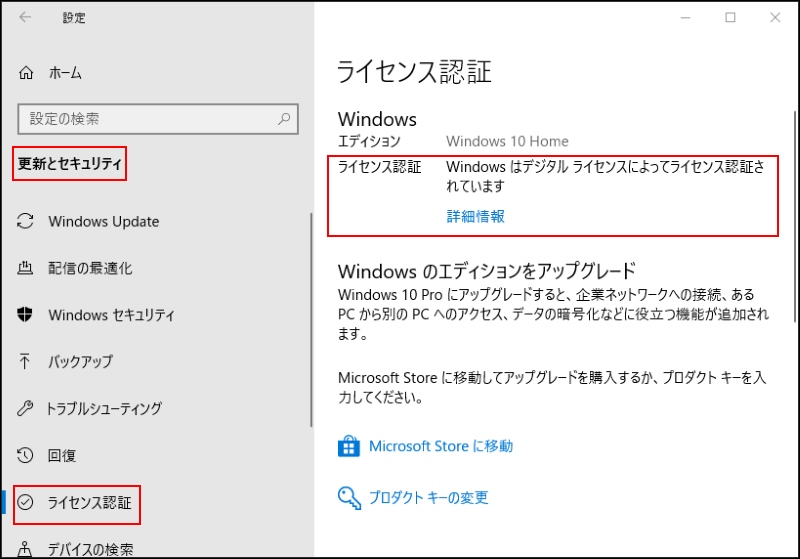
デジタル認証の表示がない場合でも、マイクロソフトアカウントで利用しているのであればライセンスが紐づけされているので問題はありませんが、ローカルアカウントを利用している場合は、クリーンインストール後、再認証が失敗する可能性があります。